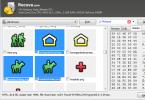Многим хорошо известно, что существует множество разновидностей программ 1С. Среднестатистический пользователь, скорее всего, назовет три из них:
- 1С:Бухгалтерия
- 1С:Зарплата и управление персоналом
- 1С:Управление торговлей
На самом деле, компанией «1С» разработано и внедрено более тысячи различных пользовательских приложений. Все эти программы называются конфигурациями или прикладными решениями 1С. Эта статья поможет разобраться, как выбрать конфигурацию 1С, максимально подходящую для удовлетворения потребностей вашей фирмы.
Конфигурации 1С (прикладные решения 1С) – это программы, предназначенные для автоматизации деятельности различных организаций и частных лиц.
Конфигурация в 1С запускается только в том случае, если на компьютере установлена технологическая платформа 1С:Предприятие.
Технологическая платформа 1С:Предприятие – это специальная среда или оболочка, в которой запускаются и функционируют прикладные решения 1С.
При покупке 1С пользователь приобретает комплект программ, состоящий из платформы 1С:Предприятие и одной или нескольких конфигураций 1С. Такой «комплект» (конфигурирование платформы и рабочих баз с программными инструментами управления) принято называть программным продуктом 1С.
В программный продукт также включено консультационное и технологическое сопровождение. Например, предоставляется доступ к справочной системе Информационно-технологическое сопровождение (1С:ИТС).
Примеры программных продуктов на базе платформы версии 8.3:
- Программный продукт = платформа 1С:Предприятие 8.3+1С:Бухгалетрия 8.3+1С:Зарплата и управление персоналом 8.3 (для ведения бухгалтерского, налогового учета производственного предприятия и начисления зарплаты сотрудникам в отдельной программе).
- Программный продукт = платформа 1С:Предприятие 8.3+1С:Бухгалетрия 8.3+1С:Управление торговлей 8.3+1С:Зарплата и управление персоналом 8.3 (для ведения бухгалтерского, налогового, складского учета торговой организации и начисления зарплаты сотрудникам в отдельной программе).
Все конфигурации 1С имеют похожий интерфейс, одинаковые объекты конфигурации (справочники, документы, регистры сведений и т.д.) и общие принципы работы. Таким образом, пользователь, освоивший основные действия в одной из конфигураций 1С, может с легкостью работать в других.
Некоторые из однотипных операций, доступных во всех прикладных решениях 1С:
- Заполнение справочников. Создание элементов и групп в справочниках;
- Удаление, копирование, перемещение, редактирование элементов и групп справочников;
- Ввод входящих остатков;
- Ввод документов в программе, в т.ч. создание документов путем копирования и ввод на основании;
- Работа в журналах документов;
- Формирование отчетов по итогам работы.
Технологическая платформа 1С:Предприятие разработана компанией «1С». Она постоянно развивается, учитывая потребности пользователей, обновления законодательства, а также новшества рынка. В результате, на свет постоянно появляются новые версии (например, 7.7, 8.2, 8.3) и релизы (текущие обновления) платформы 1С.
Кроме того, платформа содержит встроенный язык программирования, позволяющий внести изменения в готовую конфигурацию на основании пожеланий заказчика. Иногда, если это необходимо, на базе технологической платформы пишутся «с нуля» совершенно новые конфигурации для 1С.
Прикладные программы 1С создаются как самой фирмой «1С», так и другими разработчиками, фирмами-партнерами. Конфигурации 1С, выпущенные непосредственно компанией «1С» называются типовыми.
Таким образом, в зависимости от разработчика, конфигурации 1С бывают двух видов: типовые и нетиповые (также называются отраслевыми и специализированными решениями).
 Типовые конфигурации 1С
Типовые конфигурации 1С
Большинство пользователей в составе программного продукта приобретают типовые решения 1С.
Достоинства
- Типовые решения 1С являются универсальными, т.е. подходят для ведения учета в различных сферах деятельности. Например, в 1С:Бухгалтерии могут работать бухгалтеры производственных предприятий, сферы услуг, торговых организаций. Конфигурация позволяет также вести учет в различных налоговых режимах (ОСН, УСН, ЕНВД).
- Типовые конфигурации 1С постоянно совершенствуются компанией «1С», которая ведет мониторинг пожеланий покупателей и учитывает опыт широкого круга пользователей. Такие прикладные решения тщательно «отлажены», более надежны в использовании и обслуживании.
Недостатки
- Потребитель использует лишь нужную ему часть возможностей типового решения, покупая при этом весь функционал программы.
- Типовая конфигурация 1С нуждается в тщательной настройке под конкретную организацию, а иногда и в «доработке» силами программистов.
Для российских предприятий фирма «1С» предлагает следующие типовые конфигурации

Максимально полно функциональные возможности системы программ 1С:Предприятие реализованы в программе 1С:ERP Управление предприятием 8.3.
Некоторые типовые конфигурации выпускаются в нескольких версиях с различным набором функциональных возможностей. Например, 1С:Бухгалтерия 8 выпускается в трех версиях: базовая, КОРП и ПРОФ.

Базовая версия
Доступную цену и отсутствие ключей защиты, несомненно, можно отнести к преимуществам базовой версии. При этом базовая версия обладает наименьшим количеством функциональных возможностей.
Базовая версия 1С:Бухгалетрии 8
- Не поддерживает многопользовательский режим (предназначена для работы одного бухгалтера);
- С технической точки зрения не предусматривает внесение изменений в конфигурацию;
- Не поддерживает ведение учета по нескольким организациям в одной информационной базе;
- Не ведется учет в разрезе обособленных подразделений (в части распределения налога на прибыль по подразделениям и консолидации отчетности по НДС).
Существуют также специализированные поставки базовой версии, настроенные на особые режимы налогообложения:
- 1С:Упрощенка 8
- 1С:Предприниматель 8
Версия ПРОФ
Наиболее популярная из всех версий 1С:Бухгалтерии 8.
- Поддерживает многопользовательский учет;
- Возможен многофирменный учет;
- Позволяет администратору вносить изменения в конфигурацию;
- Возможна работа в «облачном» сервисе. При этом программа располагается на сервере 1С, а доступ к ней осуществляется через Интернет;
- Возможен доступ к программе через мобильные устройства.
Версия КОРП
Версия КОРП программы 1С:Бухгалтерия 8 предназначена для крупных корпораций, т.к. обладает наиболее широким функционалом. Ей присущи все достоинства версии ПРОФ. Кроме того, эта версия позволяет вести отдельный учет доходов и расходов для обособленных подразделений организации.
Схема сравнения функционала различных версий типовой конфигурации 1С:Бухгалетрия 8
Нетиповые конфигурации 1С
Внедрением программных продуктов 1С занимаются фирмы-партнеры. Они взаимодействуют непосредственно с заказчиками, занимаясь установкой программ 1С, их настройкой и адаптацией, ориентируясь на особенности конкретного предприятия и пожелания заказчика.
Для этого IT-специалисты:
- На специальном языке программирования «дорабатывают» типовые конфигурации 1С. Например, прикладное решение «1С:Лесозавод 8» представляет собой модифицированную типовую конфигурацию 1С:Управление производственным предприятием.
- Создают новые конфигурации на базе платформы 1С:Предприятие.
Прикладные решения, разработанные фирмами-партнерами «1С» не являются типовыми. Для внедрения таких конфигураций необходимо пройти сертификацию в фирме «1С» и получить право на специальный логотип «1С:Совместимо». Нетиповые конфигурации, как правило, «пишутся» под конкретный вид деятельности, для определенной отрасли. Поэтому они называются также отраслевыми и специализированными решениями 1С.
Преимущества нетиповых конфигураций
- Позволяют сократить издержки потребителей при внедрении программного продукта за счет того, что поставляются в качестве готовых решений.
- Содержат узкоспециализированные решения, которые учитывают специфику работы конкретной компании.
- Позволяют избежать сложной настройки конфигурации.
Примеры отраслевых конфигураций: 1С:Общепит, 1С:Управление сельхозпредприятием, 1С:Управление строительной организацией.
Предположим, необходимо подобрать программный продукт для ведения бухгалтерского и налогового учета на предприятии пищевой промышленности. Для этой цели, как показано на схеме, можно установить и адаптировать типовую конфигурацию 1С:Бухгалтерия или выбрать одно из готовых отраслевых решений, сэкономив при этом время и средства.

Как видно, компания «1С» представляет широкую линейку программных продуктов 1С, отвечающую запросам и вкусам самых разных потребителей.
Создание новой информационной базы (в дальнейшем – база) может потребоваться в случае, если необходимо работать не в рабочей базе, а в ее копии, а также в случае начального создания новой базы в 1С 8.3 Предприятие для нового предприятия.
Существует два способа создания базы в 1С 8.3 с нуля:
- Создание базы из конфигуратора;
- Создание базы из шаблона.
Рассмотрим оба способа.
Способ 1. Создание базы из конфигуратора
Предположим, что есть архив рабочей базы 1С 8.3 и необходимо создать ее копию. Для начала создадим пустую папку в любом месте. Например, на диске Е. Назовем ее – Новая база:
Откроем окно запуска 1С Предприятие 8.3, нажмем кнопку Добавить, и в открывшемся окне установим переключатель в режим создания новой базы и нажмем кнопку Далее:

Откроется новое окно, в котором необходимо установить переключатель в положение создания базы без конфигурации и нажать кнопку Далее:

В новом окне необходимо ввести наименование базы, например, Новая база. Далее выбрать расположение на компьютере или на сервере и нажать кнопку Далее:

В новом окне необходимо указать то место, где будет располагаться новая база. Язык оставим по умолчанию – русский. Можно ввести путь с клавиатуры или нажать на кнопку и выбрать ту папку, где создали заранее – Новую базу:

Нажмем кнопку Выбор папки, в окне добавления базы изменится путь к каталогу:


В окне запуска появится новая база 1С 8.3, а в самом низу этого окна – путь к этой базе, то есть где она физически расположена на компьютере:

Если открыть папку Новая база, то увидим, что были автоматически созданы некоторые файлы и, в частности, файл 1Cv8.1CD – это и есть новая пустая база:

Пока она пустая, ее необходимо заполнить данными. Предположим, что есть архив рабочей базы – это файл, который может иметь любое наименование с расширением – DT, например Новая база.dt.
Для того чтобы этот архив распаковать откроем конфигуратор. Выберем в окне запуска созданную новую базу и нажмем на кнопку Конфигуратор. Откроется окно конфигурации. При нажатии на кнопку будет создана пустая конфигурация:

Откроем меню Администрирование – Загрузить информационную базу:

В окне открытия выбираем нужный файл – Новая база.dt и нажимаем кнопку Открыть:

Программа 1С 8.3 предупредит о том, что данные могут быть потеряны. Соглашаемся с этим и нажимаем кнопку Да:

Начнется процесс загрузки базы:

Процесс загрузки может быть достаточно долгим в зависимости от объема загружаемых данных и мощности компьютера. По окончанию процесса загрузки появится информационное сообщение. Нажмем кнопку Нет, то есть не будем дальше открывать конфигуратор:

Откроем окно запуска, выберем базу – Новая база и нажмем кнопку 1С:Предприятие. Начнется процесс запуска базы, выбираем в окне допуска к базе нужного пользователя и нажимаем кнопку ОК:

Программа 1С 8.3 откроется в пользовательском режиме с информацией о том, что база была перемещена или восстановлена. Так как восстановили базу из резервной копии, то нажимаем кнопку Это копия информационной базы:

Отрывается новая база. Дальнейшие действия выполняются как с любой другой рабочей базой:

Способ 2. Создание базы по шаблону с диска ИТС или с сайта 1С
При этом способе можно создать новую базу: пустую или демонстрационную для 1С Бухгалтерия 8.3. ред. 3.0, используя шаблоны конфигурации. Для этого предварительно надо установить шаблон конфигурации из специального файла, взятого с диска ИТС или с сайта 1С – это архивный файл с наименованием setup.
Предположим, что такой файл есть – лежит в папке, указанной на рисунке:

Распакуем этот файл и запустим файл setup как показано на рисунке:


Выберем папку tmpts , в которую помещаются шаблоны конфигурации. При этом лучше это поле оставить по умолчанию. На рисунке приведен пример, где папка tmpts указана не по умолчанию:

Нажмем кнопку Далее. Начнется процесс установки. По окончании процесса установки надо снять флажок Открыть описание поставки и нажать кнопку Готово. В папке tmpts будут сформированы автоматически две папки:

Теперь приступим ко второй части. Запустим окно запуска программы 1С Предприятие.
Первые шаги такие же, как в способе 1 – кнопка Добавить , установка переключателя в положение создания новой базы. Нажмем кнопку Далее. В открывшемся окне выберем вариант создания базы из шаблона и выберем папку 1С Бухгалтерия :

Обратите внимание, что дальнейшие действия невозможны, то есть кнопка Далее недоступна. Действительно, ведь выбрали только папку, а не шаблон. Для того чтобы выбрать нужный шаблон необходимо в выбранной папке щелкнуть на кнопке и в раскрывшемся окне выбрать необходимый релиз конфигурации (нужный шаблон):

Обратите внимание, что процесс создания новой базы 1С достаточно длительный по сравнению со способом 1. Это нормально, так как сейчас создается не пустая база, а база программы 1С Бухгалтерия 8.
После создания новой чистой базы она появится в окне запуска:

Внизу окна указан путь, где физически расположена эта база. Если нажать кнопку Изменить, то можно изменить наименование и расположение базы:

Важно! При нажатии на кнопку Удалить выбранная база не удаляется с компьютера, а удаляется только ссылка на нее, то есть путь к базе, указанный внизу окна запуска программы 1С.
Выбираем нужную базу и запускаем ее в пользовательском режиме – кнопка 1С:Предприятие:

Как создать новую базу по шаблону конфигурации с диска ИТС или с сайта 1С смотрите в нашем видео уроке:
Инструкция по созданию пустой базы 1С 8.3 для версии ПРОФ и базовой
Для базовой и ПРОФ версии создание пустой базы через загрузку файла конфигурации не совпадают. Нельзя создать базовую версию на основании пустой базы без конфигурации. Это можно только для версий ПРОФ. Базовые версии имеют ограничение на доработку конфигурации, а загрузка файла конфигурации в пустую базу блокируется именно по этой причине в базовой версии. Что нужно сделать в этом случае рассмотрим далее.
Способ создания пустой базы 1С 8.3 для версии ПРОФ
Сначала создадим пустую папку в любом месте на компьютере и назовем ее Пустая база. Далее создадим новую базу – 1С Бухгалтерия 3.0 Пустая аналогично тому, как делали создание базы из конфигуратора при Способе 1.
В окне запуска 1С выберем необходимую базу бухгалтерии. Например, Бухгалтерия предприятия (демо) 41.53 – 43.243:

Откроем конфигуратор и выполним команду – Конфигурация – Сохранить конфигурацию в файл:

В открывшемся окне выберем Рабочий стол , где сохраним файл с расширением cf – файл конфигурации:

Закроем окно конфигуратора. Выберем в окне запуска 1С – БП 3.0 Пустая и откроем конфигуратор. Нажмем кнопку

Откроется окно конфигурации:

Выполним команду – Конфигурация – Загрузить конфигурацию из файла:

В открывшемся окне на Рабочем столе найдем созданный ранее файл конфигурации рабочей базы – 1Cv8.cf, выделим его и нажмем кнопку Открыть:

Начнется процесс загрузки:

По окончанию процесса программа 1С 8.3 предложит базы данных. Согласимся с этим, нажав кнопку Да:

Через некоторое время откроется новое окно, где необходимо принять изменения, нажав кнопку Принять:

После завершения процесса можно проверить правильность установки, как показано на рисунке:

Закрыть окно конфигурации и запустить созданную базу в пользовательском режиме:

Начнется начальное заполнение данных:

После этого появится начальная страница, где нужно внести учетную запись, нажать кнопку подключения и начать работу:

Способ создания пустой базы 1С 8.3 для базовой версии
Предположим, что имеется полный дистрибутив базовой версии. Необходимо установить шаблон этого дистрибутива на компьютер. Делается это также как и для версии ПРОФ (см. Способ 2). В окне запуска программ 1С появится новая база:

Таким образом, установили пустую базу, но она не актуальна.
В нашем примере – база от 27.04.2016г., а последняя база на момент написания этой статьи – от 20.07.2016г. Поэтому необходимо обновиться до последнего релиза. Для этого надо перейти на сайт поддержки пользователей – http://www.users.v8.1c.ru и выбрать Обновления программ:

В открывшемся окне необходимо ввести свой логин и пароль и войти в обновления программ:

В таблице находим группу Типовые конфигурации фирмы “1С” для России и нужный релиз:

Щелкнем на наименовании и откроем таблицу обновлений. Найдем тот релиз, который установили – 3.0.43.206:

Программа 1С построена таким образом, что нельзя сразу обновиться до нужной версии, необходимо последовательное обновление. Для того чтобы понять какие обновления нужно скачивать, надо посмотреть в колонке Обновление версии версию 3.0.43.206:

Видим, что последняя запись относится к версии 3.0.43.239. Следовательно, нужно скачать этот дистрибутив обновления. Щелкнув по номеру версии, переходим на страницу дистрибутивов и переходим по гиперссылке Дистрибутив обновления , а далее по гиперссылке Скачать дистрибутив :

Начнется процесс закачки данного дистрибутива:

Также поступаем для остальных версий. В нашем случае это: 3.0.43.239 (уже скачано), 3.0.43.252, 3.0.43.253. Это ключевые версии, которые нельзя «перепрыгнуть», то есть если на компьютере не установлена версия 3.0.43.239, то нельзя обновиться до версий 3.0.43.252, 3.0.43.253.
При закачке последней версии обратите внимание на то, с какой версией платформы 1С Предприятие 8 может работать данная конфигурация:
Видим, что версия платформы должна быть не ниже, чем 8.3.6.2076. Если версия платформы ниже, то необходимо обновить версию платформы до указанной или выше.
После того, как скачали все нужные дистрибутивы, закрываем сайт и возвращаемся в свой компьютер и открываем папку, в которую загружены дистрибутивы:

Таким образом, должно выглядеть:


После того, как установили все шаблоны обновлений, переходим к следующему шагу.
Откроем конфигуратор созданной нами базы и выполним команду Обновить конфигурацию:

Выбираем поиск доступных обновлений:



Появится описание обновления, при этом можно его прочитать, а можно сразу нажать на кнопку Продолжить обновление:

Видим текущую версию, и версию, до которой будет обновлена база:

Нажмем кнопку ОК , начнется процесс обновления:

Дождемся завершения и обновим базу данных по кнопке Да:

Примем все изменения:

Проверим, что установили нужный релиз конфигурации:

Необходимо повторить операцию обновления до тех пор, пока не будет установлен последний релиз. В нашем случае это – 3.0.43.253.
По кнопке Изменить изменим наименование. Например, на Бухгалтерия предприятия базовая 3.0.43.206-253. Обратите внимание, что данную операцию можно сделать в любой момент, не закрывая конфигуратор:


Закрываем конфигуратор и открываем базу в пользовательском режиме. Дожидаемся завершения обновления:

Читаем что изменилось, нажимаем кнопку Закрыть. База готова к работе:

Описанный процесс требует много времени, внимания и терпения, но он исключает ошибки при обновлении конфигурации.
Существует еще один способ обновить конфигурацию, он на порядок быстрее, но при обновлении базы данных, то есть реорганизации в структуре информации конфигурации – возможны ошибки. Поэтому, прежде чем принять изменения, их надо тщательно изучить. Если есть ошибки, то их желательно исправить до начала обновления, чтобы потом не мучится вопросом: «А что произошло с моей базой?».
Для того чтобы использовать этот способ необходимо в рабочей базе войти в конфигуратор и сохранить конфигурацию в файл с именем – *.cf , где значок * означает любое имя:


Указываем сохраненный файл:

Откроется окно обновления конфигурации. Нажмем кнопку ОК и дождемся завершения обновления:

Перед тем как принять изменения необходимо проанализировать их на предмет ошибок при обновлении конфигурации базы данных. В нашем случае ошибок нет. Принять эти изменения и проверить, что установилась нужная версия. Далее закрываем конфигуратор и запускаем программу 1С 8.3 в пользовательском режиме.
Даже если вы заранее изучали другие языки программирования, например, C++, PHP, Java, стоит помнить, что 1С хоть и во многом сходе, но все-таки имеет много принципиальных различий.
Самое главное в 1С – то, что не нужно придумывать свои виды объектов. Все они уже есть в конфигурации.
Установите технологическую платформу 1С себе на компьютер, и откройте в конфигураторе новую или уже существующую базу. Для начала можно использовать абсолютно для обучения программированию.
В левой части окна вы увидите дерево объектов конфигурации. К ним относятся документы, справочники, регистры, бизнес-процессы и многое другое.
Данные так же хранятся в СУБД, но разработчик обычно не работает с ними напрямую. При помощи технологической платформы программист обращается уже к объектам конфигурации или информационной базы.
В 1С, как и во многих других языках программирования, очень часто используются запросы. схож с языком T-SQL. Запросы можно писать как на английском, так и на русском, в прочем, как и остальной код.
Вроде бы все просто, но для работы «в полевых условиях» одного знания языка программирования чаще всего не достаточно. Дело в том, что в большинстве организаций, использующих 1С, установлены типовые конфигурации, и их нужно знать.

В плане работы для 1С программистов существуют две основные ветви: франчайзи или работа «на себя» и работа в качестве штатного программиста it-отдела какой-либо организации. Данный выбор зависит только от ваших предпочтений.
При работе в франчайзи, на фрилансе или ведении собственного бизнеса оплата будет сдельная. Работы может быть много и нужно выкладываться по-полной. Верхней планки по заработной плате здесь нет, и вы можете заработать внушительную сумму денег.
Если вы решите работать на фрилансе, либо открыть собственный бизнес, не нужно будет ни с кем «делиться» своим заработком (кроме государства и фрилансовой площадки естественно). Но в таком случае и клиентов будет необходимо искать самостоятельно.
Если вы все же решили устроиться в организацию в качестве штатного программиста, то будете мало зависеть т объема выполненной работы. В данном случае есть некая стабильность, но и зарплатная планка ограничена.
Конечно же, эти два способа можно совместить, работая штатным программистом днем и на фрилансе по вечерам.
Что хорошо у 1С программистов, так это то, что у вас может не быть технического образование (например, вы экономист, бухгалтер и т. п.). Для подтверждения своих знаний перед клиентами или работодателем вы можете предоставить свои сертификаты 1С.
Сертификаты бывают различных видов, как по платформе (для программистов), так и по типовым решениям. Получить их можно в фирме 1С, сдав экзамен в виде теста или практического задания.

Книги по 1С
Лучше всего изучать 1С по книгам, которые были изданы фирмой 1С. Так сказать, от первоисточника. Некоторые из них идут с поставками типовых конфигураций. Так же вы можете купить отдельные книги.

Книга «1С:Программирование для начинающих» предназначена для людей, далеких от программирования, но желающих научиться создавать собственные решения на 1С 8.3 с самого нуля.

«Hello, 1C» показывает самые простые, основные возможности разработки прикладных решений в системе 1С:Предприятие 8.

В «101 совете» описаны различные способы решения одних и тех же задач.

Практическое пособие разработчика 1С Предприятие 8.3 — очень подробное пособие, описывающее приемы разработки с простыми и понятными примерами. Данная книга одна из самых лучших для изучения 1С программирования.

В данном пособии описывается язык запросов с нуля для тех, кто не знаком даже с SQL.

Ниже будет подробно описан процесс установки типовой конфигурации в системе «1С:Предприятие» 8.3 , на примере решения «Бухгалтерия предприятия». Установка типовой конфигурации происходит в два этапа, сначала устанавливается шаблон конфигурации, а затем создается новая базы данных из установленного шаблона.
Установка шаблона.
Для добавлении нового шаблона необходима специальная программа установки конфигурации (дистрибутив). Взять программу установки можно на диске ИТС или на сайте поддержки пользователей системы «1С:Предприятие ».
Открываем каталог с программой установки типовой конфигурации и запустим файл setup.exe.
Запустится программа установки конфигурации. Нажимаем «Далее» на начальном окне установки.

Теперь выбираем каталог, где будет храниться шаблон. Выбрав необходимый каталог, жмем «Далее».

Дожидаемся окончания установки и нажимаем «Готово», для завершения работы мастера.

Создание новой базы данных из шаблона
Теперь создадим новую базу данных из установленного шаблона. Но сначала укажем программе запуска каталог с расположением шаблонов конфигураций. Для этого запустим клиент «1С:Предприятие», в окне выбора информационных баз нажмем «Настройка», в открывшемся окне настройки диалога запуска добавим наш каталог шаблонов конфигураций (можно добавить несколько каталогов) и нажмем «ОК» сохранив введенные значения.


Откроется Мастер добавления информационной базы/группы. В случае создания новой информационной базы, установим соответствующий переключатель (уже установлен по умолчанию) и нажмем «Далее».

В следующем окне увидим список установленных в указанном раннее каталоге шаблонов. Для установленного шаблона возможно 2 варианта создания информационной базы - новой (чистой) базы данных , и базы с демо-данными для демонстрации возможностей конфигурации. (Если планируется создать информационную базу для последующей загрузки в нее данных из файла выгрузки (*.dt) или для разработки новой конфигурации, то нужно выбрать пункт «Создание информационной базы без конфигурации…».) Выбираем необходимый нам вариант и нажимаем «Далее».

Вводим имя базы данных (как она будет отображаться в списке) и выбираем тип расположения информационной базы - файловый (на компьютере пользователя или в локальной сети) или клиент-серверный (на сервере «1С:Предприятия»). В данном примере выберем файловый вариант работы, установив соответствующий переключатель и жмем «Далее».

Указываем путь расположения файлов базы данных и снова нажимаем «Далее».

На последней странице указываем параметры запуска для добавляемой базы. Если версия конфигурации отличается от версии 1С (например, конфигурация для версии 8.2, а требуется запускать из под клиента версии 8.3) следует изменить этот параметр. Определившись с параметрами нажимаем «Готово» для завершения работы мастера, после чего запуститься процесс создания новой базы, который может занять некоторое время.
В данном материале на основе 1С предприятия 8.3 и 8.2 подробно рассмотрим рекомендации и основные этапы разработки конфигурации с нуля.
В общем весь процесс можно условно разделить на этапы:
В чем идея конфигурации «1С»?
Создание всех программных продуктов, конечно, нужно начинать с идеи. Вообще по своей природе она должна быть уникальной. Однако исключения могут быть в том случае, когда вы будущему пользователю не можете предоставить уникальные функции, которые бы не содержались в одном из других софтов. Свою идею от широкой общественности желательно хранить в секрете, потому что она для сегодняшнего софта, по сути, является самой главной.
Выбор площадки для будущего функционала программного продукта
В этом случае нужно определится: будет новый функционал автономным или встраиваться в одну из популярных, типовых конфигураций. Существуют случаи, когда он может сочетать и то, и другое.
Все способы имеют минусы и плюсы:
Тестирование данной конфигурации
Тестирование программного продукта - один из самых ответственных и сложных этапов в создании софта. Нельзя допустить, чтобы ошибки нашел пользователь, ведь это очень занизит оценку софта.
Защита конфигурации
Каждой написанной с нуля конфигурации необходима защита от воров и злоумышленников. Существуют различные системы защиты, например, аппаратные или программные.
После создания конфигурации нужно оформить авторские права на нее. Это защитит ее от злоумышленников.